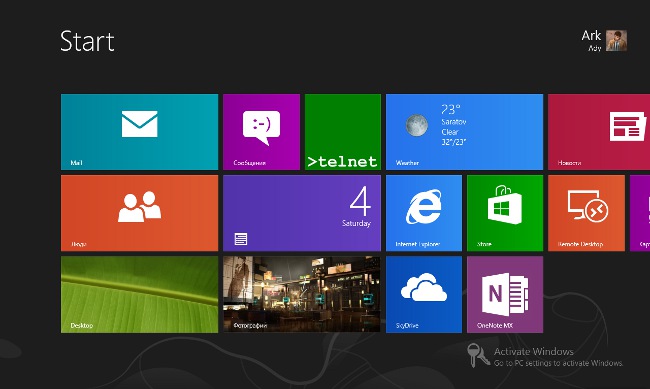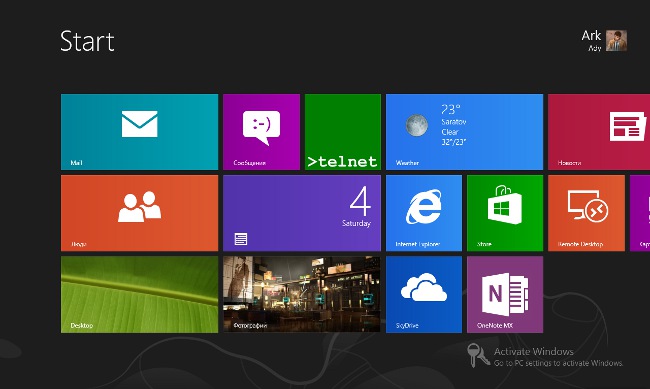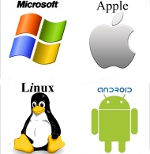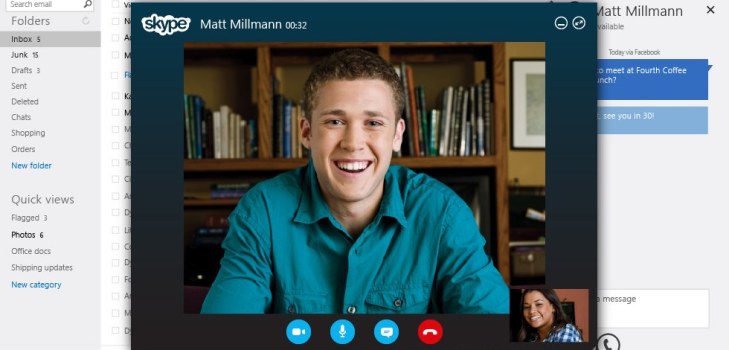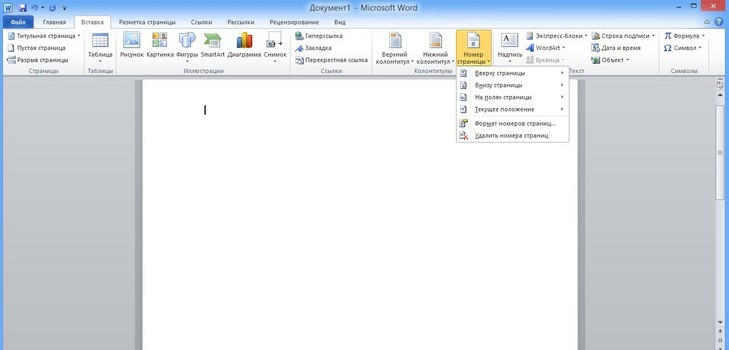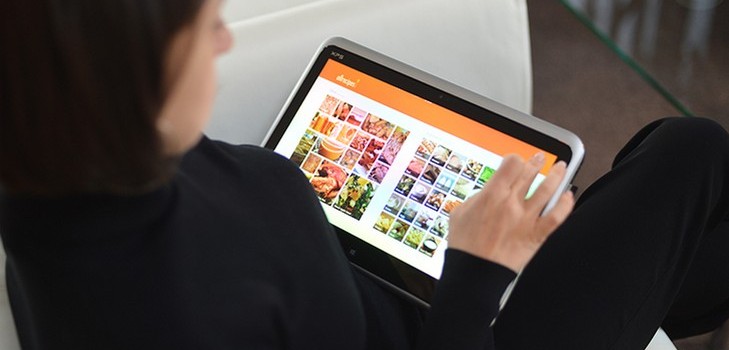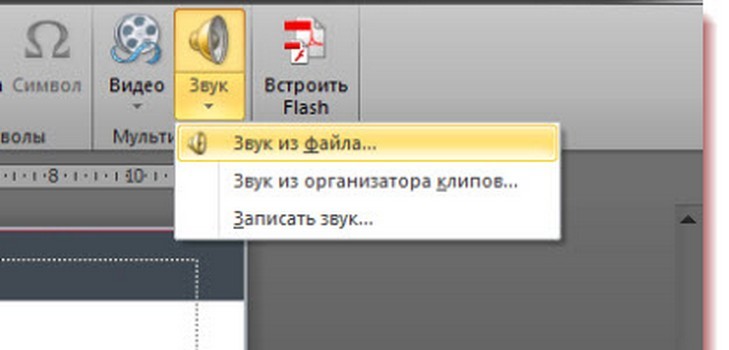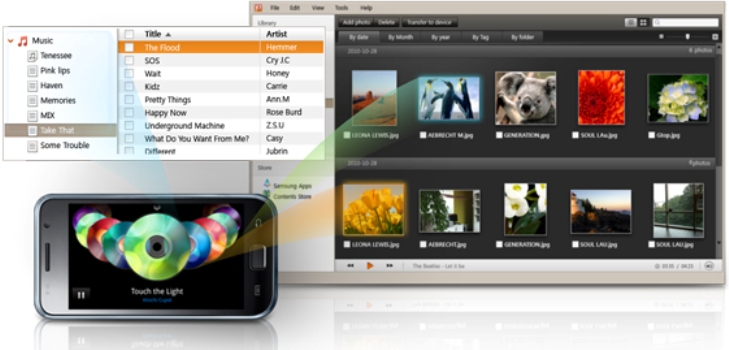Прежде всего понадобится флеш-накопитель и сам образ операционной системы. Также потребуется выяснить, поддерживает ли ваш компьютер (модель материнской платы) или ноутбук загрузку с USB-устройств. Проверить это очень легко: достаточно взглянуть в документацию к оборудованию или зайти в BIOS, где следует выбрать пункт Boot. В том случае, если подобный вид загрузки не поддерживается, это первый признак того, что вашему «железу» необходимо срочное обновление.
Сам по себе дистрибутив занимает значительно больше 4 Гб, поэтому для того чтобы успешно установить Windows 8, понадобится флеш-накопитель, объем которого минимум 8 Гб. Кроме того, обязательно будет необходим рабочий компьютер с установленной системой Windows 7 или Windows Vista, на котором и будет создаваться загрузочная флешка. Помните, что при ее создании флеш-накопитель будет подвержен форматированию, поэтому обязательно скопируйте всю важную информацию с флешки в надежное место. Также понадобится программа DEAMON Tools, служащая эмулятором виртуальных дисков.
После того как подсоедините флеш-накопитель к компьютеру, необходимо будет запустить командную строку, используя права администратора. Заходим в меню «Пуск», в строке поиска набираем cmd и нажимаем Ctrl+Shift+Enter.
Далее в командной строке пишем DISKPART и жмем Enter. Потом набираем LIST DISK и опять нажимаем Enter, в результате чего отобразится список дисков, по которому необходимо выяснить, под каким номером идет тот, под которым операционная система подразумевает флешку. Допустим, это Disk 1.
Следующий этап заключается в форматировании флеш-накопителя. Для этого нужно прописать следующий ряд команд: «Select Disk 1», «Clean», «Create partition primary», «Select partition 1», «Action», «Format FS=NTFS». Обычно форматирование не занимает много времени, а после его окончания необходимо ввести «Assign» и «Exit».
Дальше понадобится открыть образ на виртуальном диске, используя для этого программу DEAMON Tools или другой эмулятор. Снова возвращаемся к командной строке, где следует набрать имя диска и поставить в конце двоеточие, например, F:. Затем набираем CD Boot. Соответственно, в папке F:\Boot находится файл bootsect.exe, запускаем его для формирования кода загрузчика, прописывая bootsect.exe /nt60 G:, где G является буквой, под которой работает флешка. Теперь появится сообщение о том, что загрузчик успешно создан.
Осталось только скопировать все содержимое DVD-диска с дистрибутивом системы на флешку. Теперь наконец-то можно установить Windows 8. Ставим приоритет загрузки в BIOS на флеш-накопитель. После перезагрузки компьютера автоматически откроется программа-установщик операционной системы.
Если вы создаете загрузочную флешку под системой Windows XP, то в ней этот процесс немного отличается. Прежде всего понадобится утилита MBRWiz. После форматирования флеш-накопителя в командной строке нужно набрать Convert G:/FS:NTFS, где G — буква, которой обозначается флешка. Далее потребуется запустить файл MBRWiz.exe, который произведет распаковку самой утилиты в указанную папку, например, C:\MBRWIZ. Теперь нужно перейти в эту папку, написав в командной строке CD C:\MBRWIZ.
Набраем MBRWIZ /LIST. В отображенном списке нужно посмотреть, под каким порядковым номером на компьютере идет флешка, например, 1. Далее прописываем: MBRWIZ /disk=1 /active=1. После этого формируется код загрузчика так же, как для Windows 7 и Vista. Теперь сам дистрибутив можно скопировать на флеш-накопитель.
Программа-установщик представляет собой понятный интерфейс, который пошагово отображает процесс установки. Начитается все с выбора языка и подтверждения лицензионного соглашения. В качестве режима установки рекомендуем выбрать Custom (advanced), также желательно отформатировать диск, на который будет произведена установка. Далее, как обычно, предстоит придумать имя компьютеру, а также указать имена пользователей. Это и есть самое необходимое, чтобы успешно установить Windows 8.